Інструкція WhatsApp ChatBot
1. Twilio
- Зареєструйтеся в Twilio: https://www.twilio.com/
- Поповніть рахунок Twilio, мінімальна сума 20 USD.
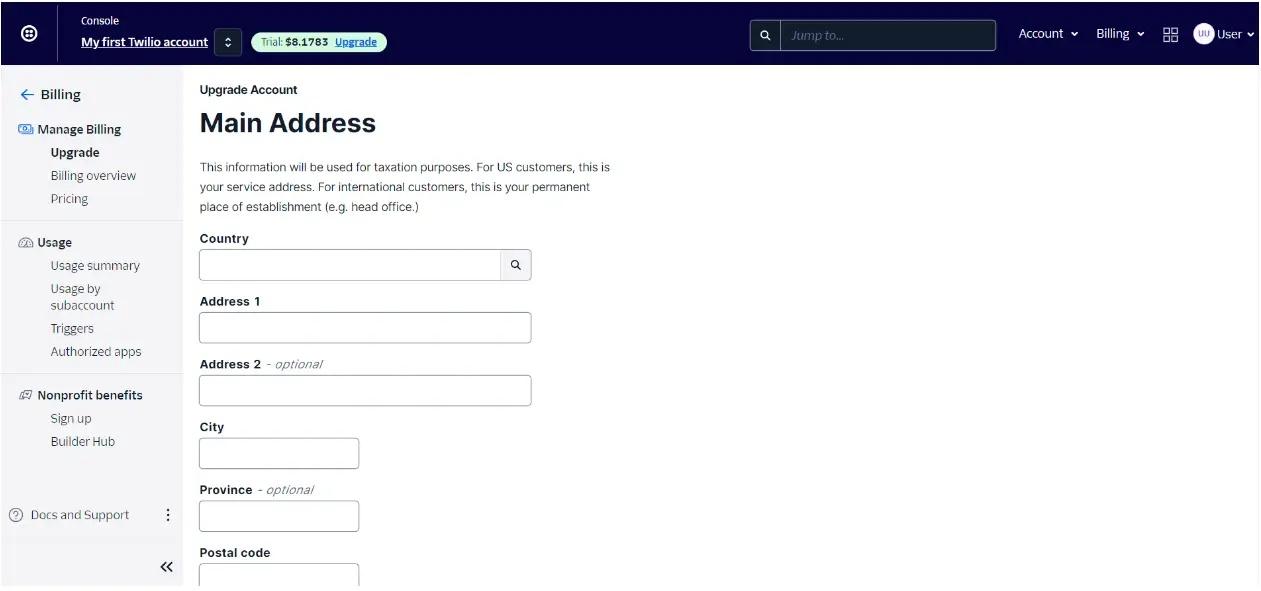
- У вкладці WhatsApp Senders створіть нового відправника з номером телефону
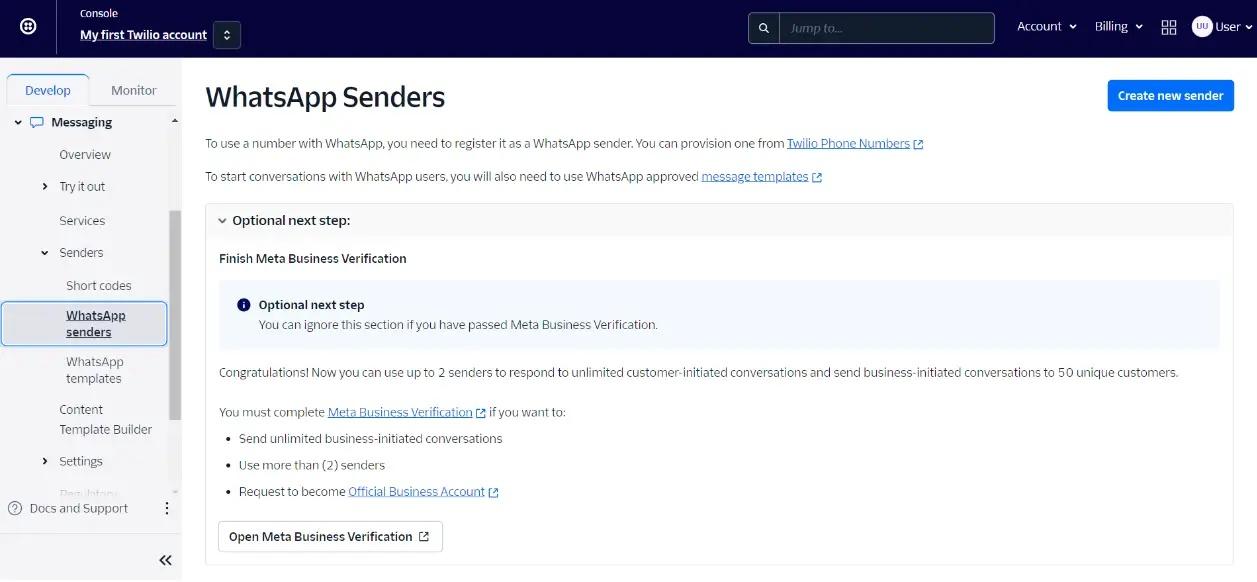
- Якщо у вас немає власного номера телефону, ви можете купити номер телефону Twilio та використовувати його для створення Messegine Service
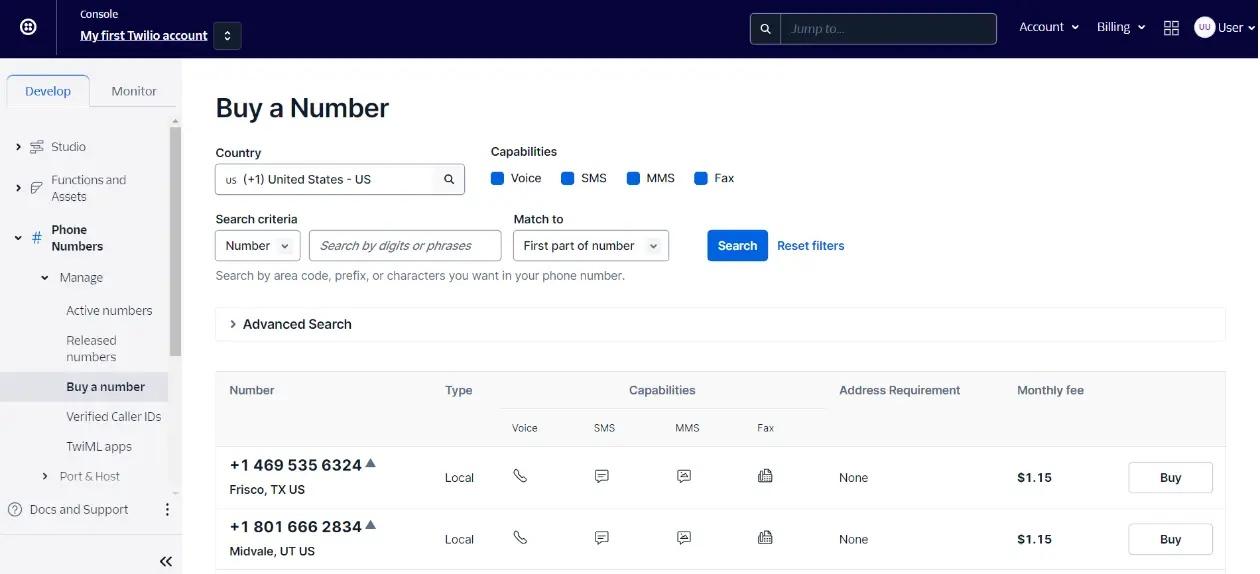
2. Інсталяція
- Встановіть цей модуль відповідно до документації us_messenger
3. Конфігурація
У WhatsApp
Знайдіть бота з створеним номером телефону
В Odoo
- Активуйте Режим Розробника
- Відкрийте меню [[ Налаштування ]] >> Технічні налаштування >> Параметри системи
- Перевірте, чи правильно встановлено параметр web.base.url та чи доступний він через інтернет (не повинен бути localhost). Також, Twilio приймає тільки https адреси (тобто не http). Якщо ви можете використовувати тільки localhost, скористайтеся ngrok
- Відкрийте меню [[ Месенджери ]] >> Месенджери
- Виберіть картку Kanban з іконкою Whatsapp та назвою проекту 'Enter_bot_name'
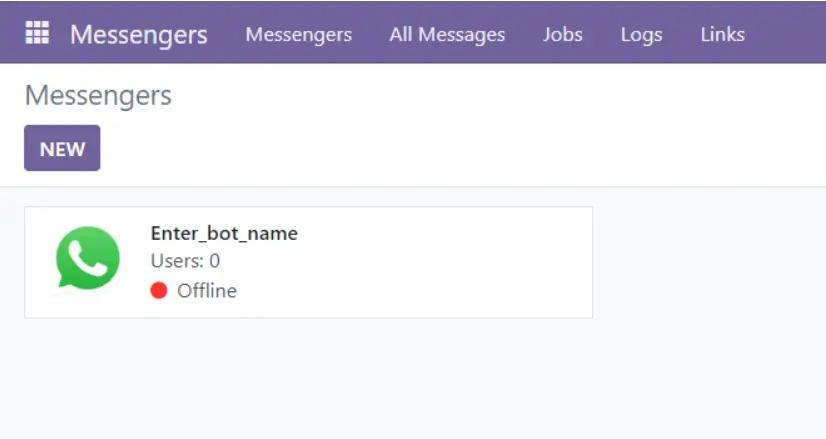
- Введіть токен WhatsApp, ID, номер телефону (повинен бути як у прикладі, з "whatsapp:" на початку) у відповідні поля, все це знаходиться в обліковому записі Twilio, також введіть назву у поле для створення Messegine Service
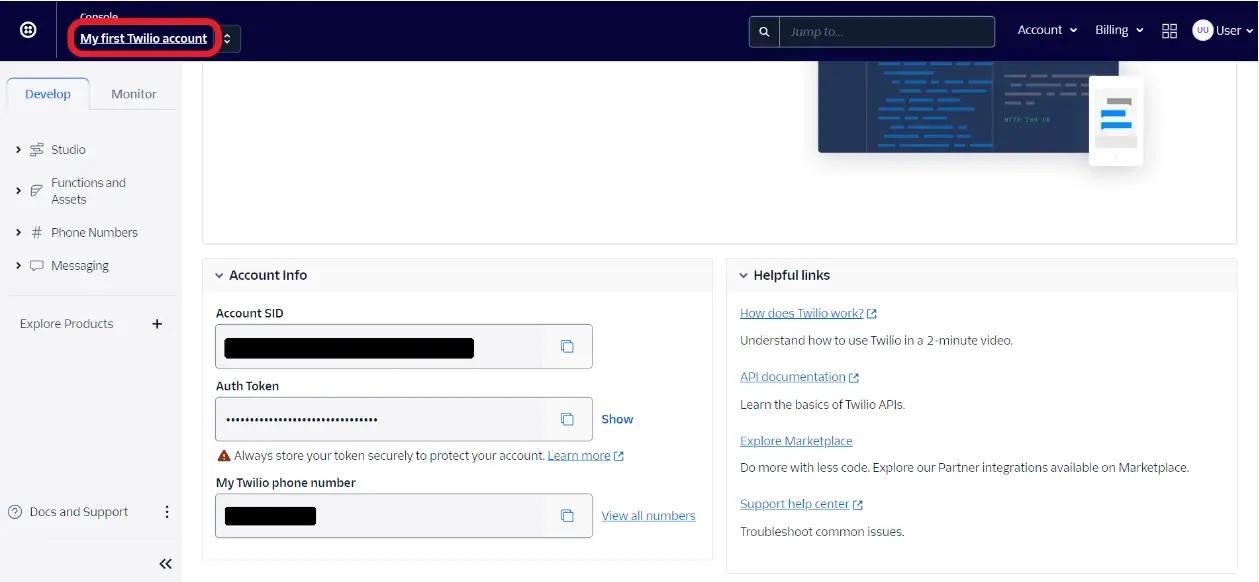
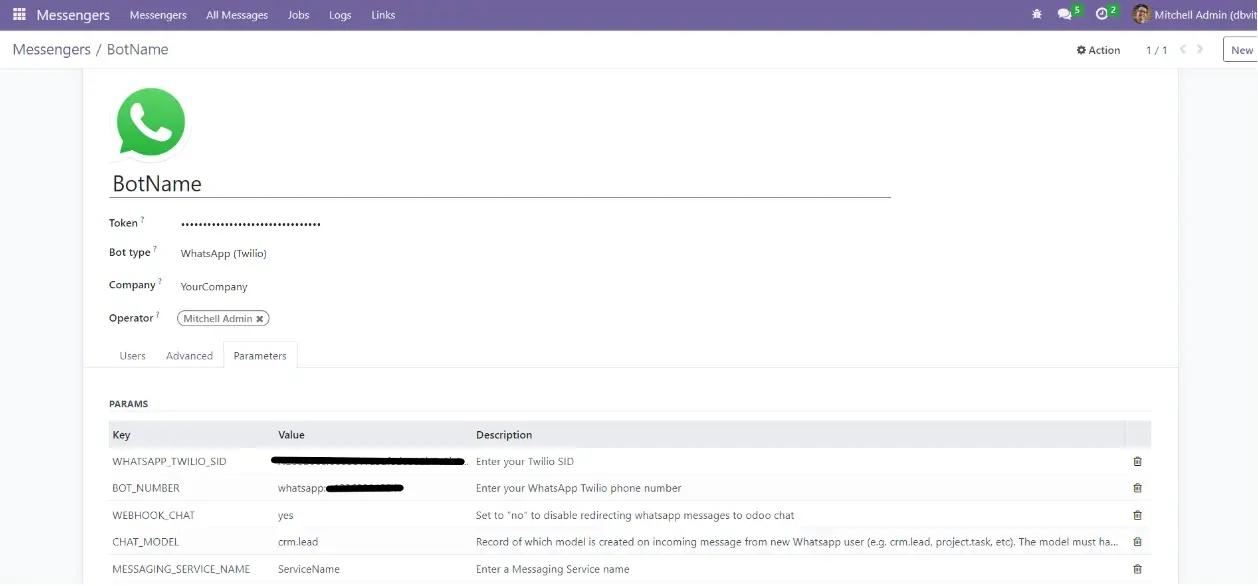
- Введіть назву бота та виберіть операторів, з якими користувач буде зв'язуватися
- Розархівуйте проект
- Натисніть кнопку [Запуск] у верхньому лівому куті
У Twilio
- Перейдіть до WhatsApp Senders, виберіть вашого відправника та призначте створену Messegine Service для нього
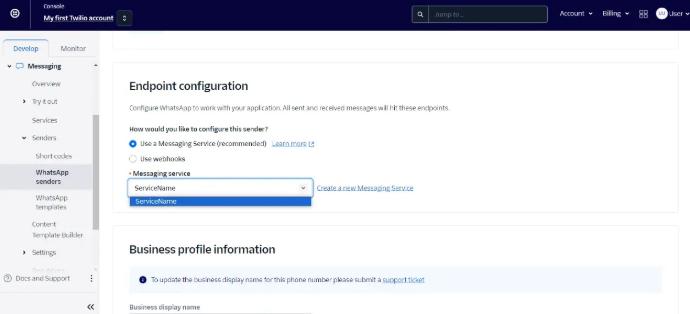
- Оновіть WhatsApp Sender
4. Використання
Розмова в меню Discuss
У WhatsApp:
- почніть розмову з створеним ботом
- введіть свою електронну адресу (необов'язково)
В Odoo:
- Відкрийте меню [[ Обговорення ]]
- РЕЗУЛЬТАТ: буде створено два записи контактів, дочірній та батьківський. Пізніше, інші діти з різних месенджерів можуть приєднатися до батьківського запису
- РЕЗУЛЬТАТ: є канал з назвою WhatsApp:<НАЗВА WHATSAPP>.
- Відкрийте канал та відповідайте на повідомлення
У WhatsApp:
- РЕЗУЛЬТАТ: повідомлення буде доставлено через бота
Ви можете продовжувати чатити таким чином
Розмова в будь-якому документі, де є обговорення
В Odoo:
- Переконайтеся, що в [[ Месенджери ]] >> Месенджери >> <Назва вашого бота> >> Параметри ви маєте написано 'yes' в CHATTER
- Додайте підписників до обговорення, натиснувши кнопку 'Додати підписників'. Вибирайте тільки батьківські контакти (без будь-якої назви бота)
- Натисніть на кнопку 'Надіслати повідомлення'. Виберіть кому та в якому месенджері надіслати повідомлення. Напишіть повідомлення та надішліть. Примітка: повідомлення буде надіслано не тільки в обраному месенджері, але й поштою. Щоб відключити надсилання поштою, ви можете натиснути кнопку Послідовники, вибрати послідовника, натиснути 'Редагувати підписку', та вимкнути 'Обговорення' і ввімкнути 'Примітка'
- У меню [[ Обговорення ]] ви побачите повідомлення з документа з підписом, з якого документа воно було написане
У WhatsApp:
- РЕЗУЛЬТАТ: З'явиться нове повідомлення
- Дайте відповідь на це повідомлення. Примітка: Відповісти на повідомлення
В Odoo:
- РЕЗУЛЬТАТ: повідомлення з WhatsApp, яке ви побачите в документі чату